পিসির জন্য ব্ল্যাক ডেজার্ট অনলাইন হল একটি MMORPG গেম যা 2015 সালে কোরিয়ান ভিডিও গেম ডেভেলপার পার্ল অ্যাবিস দ্বারা তৈরি একটি ফ্যান্টাসি ওয়ার্ল্ডের উপর ভিত্তি করে তৈরি করা হয়েছে৷ এটির অনেকগুলি সংস্করণ রয়েছে এবং এটি প্লেস্টেশন 4, Xbox One, PlayStation 5, Xbox Series X এবং S, iOS-এ খেলা যায় , Android, এবং Microsoft Windows. যাইহোক, পিসিতে ব্ল্যাক ডেজার্ট ক্র্যাশ হওয়ার বিষয়ে কয়েকটি প্রতিবেদন পাওয়া গেছে। এই নির্দেশিকাটি ব্ল্যাক ডেজার্ট অনলাইন ক্র্যাশিং সমাধানের জন্য অনুসরণ করা পদক্ষেপগুলি বুঝতে সাহায্য করবে৷
পিসিতে ব্ল্যাক ডেজার্ট অনলাইন ক্র্যাশিং কীভাবে সমাধান করবেন

পিসিতে ব্ল্যাক ডেজার্ট ক্র্যাশিং সমাধানের জন্য বিভিন্ন গেমিং ফোরামে বিশেষজ্ঞদের দ্বারা সুপারিশকৃত কয়েকটি সমাধান এখানে রয়েছে৷
পদ্ধতি 1:গেম ফাইল মেরামত করুন
সমস্ত গেম আপনার হার্ড ডিস্কে উল্লেখযোগ্য সংখ্যক গেম ফাইল সঞ্চয় করে এবং যদি এই ফাইলগুলির মধ্যে যেকোনও দূষিত বা অনুপস্থিত হয়, তাহলে এটি গেমটি ক্র্যাশের কারণ হবে। তাই এই ধাপগুলি অনুসরণ করে গেম ফাইলগুলির অখণ্ডতা যাচাই করা গুরুত্বপূর্ণ:
ধাপ 1 :স্টিম অ্যাপ চালু করুন এবং লাইব্রেরি ট্যাবে ক্লিক করুন।
ধাপ 2 :ইনস্টল করা গেমের তালিকা থেকে, কালো মরুভূমি সনাক্ত করুন এবং তারপরে এটিতে একটি ডান-ক্লিক করুন।
ধাপ 3 :প্রসঙ্গ মেনু থেকে বৈশিষ্ট্য নির্বাচন করুন।
পদক্ষেপ 4৷ :এখন Local Files ট্যাবে ক্লিক করুন এবং তারপর Verify Integrity of Game Files এ ক্লিক করুন।
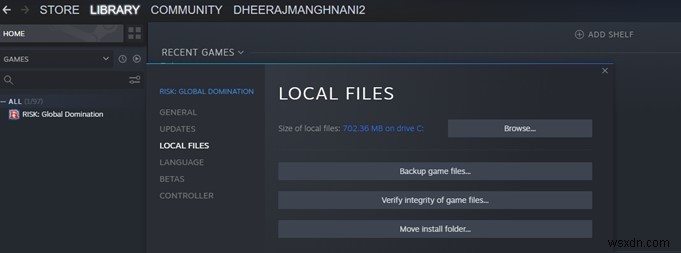
ধাপ 5 :প্রয়োজনে ফাইল স্ক্যান এবং মেরামত করতে এটি অনেক সময় নেবে।
প্রক্রিয়াটি সম্পূর্ণ হয়ে গেলে, গেমটি চালু করুন এবং ব্ল্যাক ডেজার্ট অনলাইন ক্র্যাশিং সমস্যাটি অব্যাহত আছে কিনা তা যাচাই করুন৷
পদ্ধতি 2:ব্যাকগ্রাউন্ড অ্যাপস বন্ধ করুন
পরবর্তী পদক্ষেপ যা এই সমস্যাটি সমাধান করতে সাহায্য করতে পারে তা হল সমস্ত ব্যাকগ্রাউন্ড অ্যাপগুলি বন্ধ করা যা CPU সংস্থানগুলিকে হগ করতে পারে৷ এটি করার জন্য এখানে পদক্ষেপগুলি রয়েছে:
ধাপ 1 :টাস্কবারে ডান-ক্লিক করুন এবং তারপর টাস্ক ম্যানেজারে ক্লিক করুন।
ধাপ 2 :একটি নতুন উইন্ডো খুলবে যেখানে আপনাকে আপনার পিসিতে চলমান বর্তমান অ্যাপগুলি প্রদর্শন করতে প্রক্রিয়া ট্যাবে ক্লিক করতে হবে৷
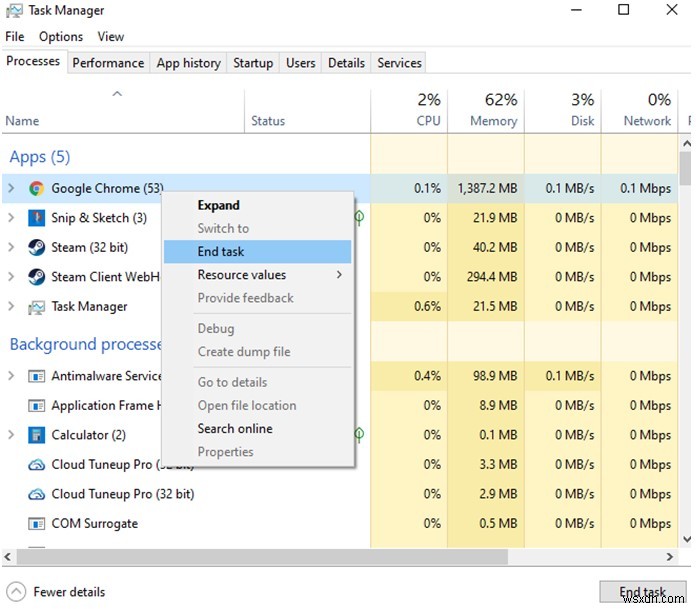
ধাপ 3 :আপনি যে অ্যাপটি বন্ধ করতে চান সেটিতে ডান-ক্লিক করুন এবং তারপর End Task-এ ক্লিক করুন।
দ্রষ্টব্য :শুধুমাত্র সেই প্রোগ্রামগুলি বন্ধ করুন যা আপনি জানেন এবং যখন আপনি PC তে Black Desert Online খেলছেন তখন কাজ করার প্রয়োজন নেই৷
পদ্ধতি 3:গেম ক্যাশে সাফ করুন

ব্ল্যাক ডেজার্ট অনলাইন ক্র্যাশিং সমাধানের আরেকটি পদ্ধতি হল গেম ক্যাশে বা অস্থায়ী ফাইলগুলি সাফ করা। এখানে ধাপগুলি রয়েছে:
ধাপ 1 :নিশ্চিত করুন যে আপনার গেম এবং লঞ্চার বন্ধ আছে৷
৷ধাপ 2: ফাইল এক্সপ্লোরার চালু করতে Windows + E টিপুন এবং বাম প্যানেলে ডকুমেন্টে ক্লিক করুন৷
ধাপ 3: ডকুমেন্ট ফোল্ডারে, ব্ল্যাক ডেজার্ট ফোল্ডারটি সনাক্ত করুন এবং সেই ফোল্ডারটি খুলতে ডাবল ক্লিক করুন৷
৷পদক্ষেপ 4: এখন UserCache ফোল্ডারটি সনাক্ত করুন এবং এটি মুছুন৷
ধাপ 5 :ব্ল্যাক ডেজার্ট অনলাইন ইনস্টলেশন ফোল্ডারে নেভিগেট করুন এবং ক্যাশে ফোল্ডারটি মুছুন।
C:/Program Files(x86)/Black Desert Online
দ্রষ্টব্য: আপনি উপরের পথটি অনুলিপি করতে পারেন এবং ফাইল এক্সপ্লোরারের ঠিকানা বারে পেস্ট করতে পারেন।
পদ্ধতি 4:ড্রাইভার আপডেট করুন
ড্রাইভাররাও গেমের মসৃণ কার্যকারিতা এবং স্থিতিশীল পারফরম্যান্সে গুরুত্বপূর্ণ ভূমিকা পালন করতে পারে। এই ক্ষেত্রে, এটি গ্রাফিক্স ড্রাইভার যা গেমটি পুরানো বা দূষিত হলে ক্র্যাশ হতে পারে। তাই অ্যাডভান্সড ড্রাইভার আপডেটারের মতো ড্রাইভার আপডেটার প্রোগ্রাম ব্যবহার করে ড্রাইভার আপডেট করা গুরুত্বপূর্ণ। এখানে ধাপগুলি রয়েছে:
ধাপ 1 :নিচে দেওয়া ডাউনলোড বোতাম থেকে অ্যাডভান্সড ড্রাইভার আপডেটার ডাউনলোড করুন।
ধাপ 2: এটি কার্যকর করতে ইনস্টলেশন ফাইলটিতে ডাবল ক্লিক করুন এবং ইনস্টলেশন প্রক্রিয়া শুরু করুন এবং অনস্ক্রিন নির্দেশাবলী অনুসরণ করুন৷
ধাপ 3: প্রোগ্রামটি চালু করুন এবং স্টার্ট স্ক্যান নাউ বোতামে ক্লিক করুন।
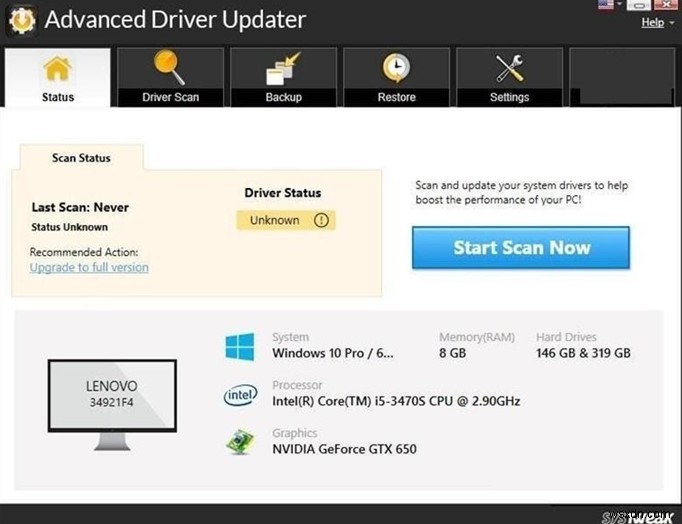
পদক্ষেপ 4: অ্যাপ্লিকেশনটি এখন আপনার সিস্টেম স্ক্যান করবে এবং আপনার স্ক্রিনে ড্রাইভারের ত্রুটিগুলি প্রদর্শন করবে৷
ধাপ 5: আপনি যে ড্রাইভার সমস্যাটি অবিলম্বে সমাধান করতে চান তা চয়ন করুন (এই ক্ষেত্রে গ্রাফিক্স ড্রাইভার) এবং এর পাশে ড্রাইভার আপডেট করুন লিঙ্কে ক্লিক করুন৷
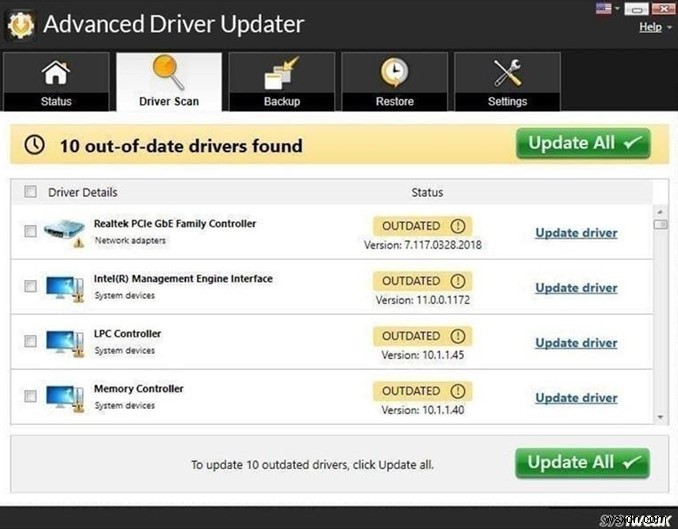
পদক্ষেপ 6: ড্রাইভার আপডেট এবং ঠিক হয়ে গেলে, প্রোগ্রাম থেকে প্রস্থান করুন এবং আপনার পিসি রিবুট করুন।
পদ্ধতি 5:XCORONA ফাইলটি মুছুন
একটি সিস্টেম ফাইল রয়েছে যা মুছে ফেলা দরকার এবং এটি পিসিতে ব্ল্যাক ডেজার্ট অনলাইন ক্র্যাশ হওয়ার সমস্যাটি সমাধান করে। ফাইলটিকে xcorona হিসাবে লেবেল করা হয়েছে (বর্তমান মহামারীর সাথে এই ফাইলটির কোনও সংযোগ নেই, যাই হোক না কেন) এবং নীচের উল্লেখিত পদক্ষেপগুলি অনুসরণ করে মুছে ফেলা যেতে পারে:
ধাপ 1: পথে নেভিগেট করুন ব্ল্যাক ডেজার্ট অনলাইন ইনস্টলেশন ফোল্ডার> bin64> xc> na> 1 , এবং xcorona.xem মুছুন ফাইল।
ধাপ 2 :ফাইলের একটি দ্বিতীয় সংস্করণ এই পাথে সংরক্ষণ করা যেতে পারে ব্ল্যাক ডেজার্ট অনলাইন ইনস্টলেশন ফোল্ডার> bin64> xc> na> 2 , এবং xcorona.xem ফাইল মুছে দিন এই ফোল্ডার থেকেও।
পদ্ধতি 6:গেম পুনরায় ইনস্টল করুন
এই গেমটি সমাধান করার চূড়ান্ত পদ্ধতি হল গেমটি আনইনস্টল করা এবং এটি সম্পূর্ণরূপে পুনরায় ইনস্টল করা৷
৷আপনি যদি স্টিম লঞ্চার থেকে গেমটি ইন্সটল করে থাকেন তাহলে তা সরানোর ধাপগুলি এখানে দেওয়া হল৷
৷ধাপ 1 :স্টিম লঞ্চার খুলুন এবং লাইব্রেরিতে ক্লিক করুন উপরে ট্যাব।
ধাপ 2 :আপনার পিসিতে ইনস্টল করা গেমের তালিকা থেকে বাম প্যানেলে ব্ল্যাক ডেজার্ট সনাক্ত করুন।
ধাপ 3 :এটিতে একটি ডান ক্লিক করুন এবং পরিচালনা করুন এবং তারপর আনইনস্টল এ ক্লিক করুন।
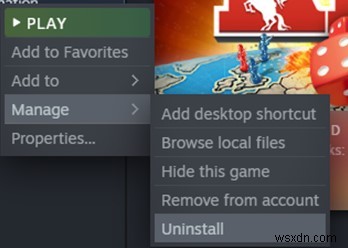
পদক্ষেপ 4৷ :একবার গেমটি আনইনস্টল হয়ে গেলে, আপনি স্টিম স্টোর ট্যাবে যেতে পারেন এবং গেমটি অনুসন্ধান করতে পারেন এবং এটি আপনার পিসিতে ডাউনলোড করতে পারেন৷
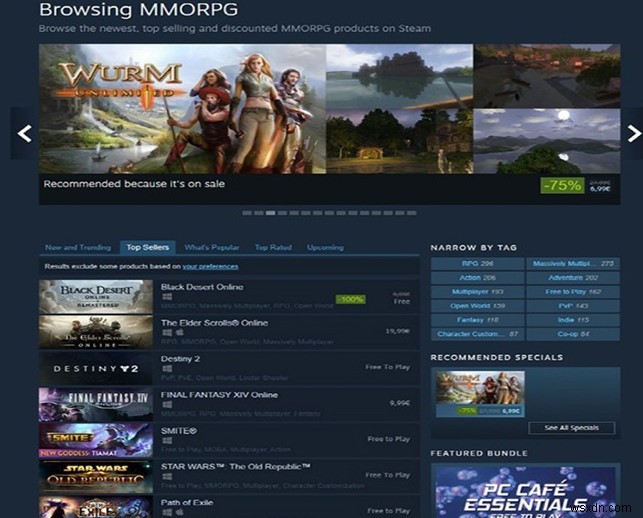
এটি আপনার পিসিতে ব্ল্যাক ডেজার্টের একটি তাজা এবং আপডেট কপি ইনস্টল করবে এবং সম্ভবত ক্র্যাশিং সমস্যাটি সমাধান করবে৷
পিসিতে ব্ল্যাক ডেজার্ট অনলাইন ক্র্যাশিং কীভাবে সমাধান করবেন তার চূড়ান্ত শব্দ?
ব্ল্যাক ডেজার্ট অনলাইন একটি আশ্চর্যজনক অ্যাকশন-অ্যাডভেঞ্চার গেম যা বিভিন্ন প্ল্যাটফর্মে খেলা যায়। উপরের পদ্ধতিগুলি এই গেমটি খেলার সময় ক্র্যাশ এবং অন্যান্য সমস্যার সমাধান করতে সহায়তা করবে। ড্রাইভার আপডেট করা নিশ্চিত করার একটি উপায় যে আপনার সিস্টেম সর্বোত্তম কর্মক্ষমতা প্রদান করে এবং সমস্ত অ্যাপকে নির্বিঘ্নে চালাতে পারে। তাই, আপনার সমস্ত ড্রাইভার সমস্যা সমাধানের জন্য আমরা অ্যাডভান্সড ড্রাইভার আপডেটার ব্যবহার করার পরামর্শ দিই। সোশ্যাল মিডিয়াতে আমাদের অনুসরণ করুন – Facebook, Instagram এবং YouTube৷
৷

